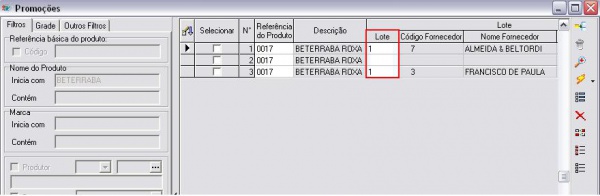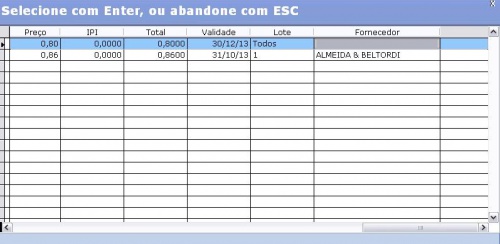Mudanças entre as edições de "Promoções com Lote"
| (17 revisões intermediárias por 4 usuários não estão sendo mostradas) | |||
| Linha 1: | Linha 1: | ||
| + | {{Tags|Totall Backoffice}} | ||
| + | {{MenuLateral|[[Lote]]|[[Controle de lotes|Controle de Lotes]]|[[Ajustes em Lotes]]|[[Produtos]]|[[Promoções]]}} | ||
| − | + | DOCUMENTO ATUALIZADO: https://docs.datainfo.inf.br/totali-backoffice-cadastro-de-promocoes/ | |
| − | + | =Resumo= | |
| − | + | Esse artigo apresenta como executar lançamentos de promoções para lotes.<br> | |
| − | + | <br> | |
| − | + | ||
| − | + | ||
| − | + | ||
| − | + | ||
| − | + | ||
| − | + | ||
| − | == | + | =Configuração= |
| + | No {{Tela|Totall Backoffice|Principal|Produtos|Preços|Promoções}} indique na coluna Lote qual lote receberá a promoção.<br> | ||
| + | *Será apresentado ao lado da coluna Lote o código do fornecedor e o nome do fornecedor que lote pertence.<br> | ||
| + | *O sistema permitirá deixar o campo '''Lote''' sem preenchimento, desta maneira entenderá que a promoção poderá valer para '''Todos os lotes.'''<br> | ||
| + | [[Arquivo:Lote15.JPG|600px]]<br> | ||
| + | <br> | ||
| − | + | '''Nota:''' | |
| + | *É possível cadastrar promoção utilizando o mesmo produto porem com lotes diferentes, essa alteração foi feita para caso deseje cadastrar varias promoções utilizando as mesmas informações varias vezes porem apenas alterando o lote.<br> | ||
| + | [[Arquivo:Promolote30.jpg|Promoção idênticas porem utilizando de lotes diferentes]]<br> | ||
| + | <br> | ||
| + | =DAV/Pré-venda com Lote em Promoção= | ||
| + | No {{Tela|Totall Order|Principal|DAV/Pré-venda}}, ao adicionar produtos com lote que estão em promoção, o sistema apresentará a mensagem conforme imagem. O valor do item com lote estará com a promoção e a coluna '''Pro''' está marcada.<br> | ||
| + | [[Arquivo:Lote24.JPG]]<br> | ||
| + | <br> | ||
| − | == | + | ==Venda com Lote em Promoção== |
| − | + | Ao digitar o código do produto que está vinculado a um lote em promoção, o sistema apresentará a mensagem, conforme imagem.<br> | |
| − | + | [[Arquivo:Lote16.JPG]]<br> | |
| − | + | <br> | |
| − | + | O sistema apresentará a tela com todas as promoções vinculadas ao produto e com a coluna lote para ser identificado para qual Lote será efetuado a venda.<br> | |
| − | + | [[Arquivo:Lote17.JPG|500px]]<br> | |
| − | + | <br/> | |
| − | + | <br/> | |
| − | + | <small>{{Referencias}}</small> | |
| − | + | ||
| − | + | ||
| − | + | ||
| − | + | ||
| − | + | ||
| − | + | ||
| − | == | + | |
| − | + | ||
| − | Ao digitar o código do produto que está vinculado a um lote | + | |
| − | + | ||
| − | + | ||
| − | [[Arquivo:Lote16.JPG]] | + | |
| − | + | ||
| − | + | ||
| − | + | ||
| − | + | ||
| − | + | ||
| − | [[Arquivo:Lote17.JPG]] | + | |
Edição atual tal como às 18h55min de 30 de novembro de 2023
DOCUMENTO ATUALIZADO: https://docs.datainfo.inf.br/totali-backoffice-cadastro-de-promocoes/
Resumo
Esse artigo apresenta como executar lançamentos de promoções para lotes.
Configuração
No Totall Backoffice >>> Principal >>> Produtos >>> Preços >>> Promoções indique na coluna Lote qual lote receberá a promoção.
- Será apresentado ao lado da coluna Lote o código do fornecedor e o nome do fornecedor que lote pertence.
- O sistema permitirá deixar o campo Lote sem preenchimento, desta maneira entenderá que a promoção poderá valer para Todos os lotes.
Nota:
- É possível cadastrar promoção utilizando o mesmo produto porem com lotes diferentes, essa alteração foi feita para caso deseje cadastrar varias promoções utilizando as mesmas informações varias vezes porem apenas alterando o lote.
DAV/Pré-venda com Lote em Promoção
No Totall Order >>> Principal >>> DAV/Pré-venda, ao adicionar produtos com lote que estão em promoção, o sistema apresentará a mensagem conforme imagem. O valor do item com lote estará com a promoção e a coluna Pro está marcada.
Venda com Lote em Promoção
Ao digitar o código do produto que está vinculado a um lote em promoção, o sistema apresentará a mensagem, conforme imagem.
O sistema apresentará a tela com todas as promoções vinculadas ao produto e com a coluna lote para ser identificado para qual Lote será efetuado a venda.